Liquiditätsvorschau
Einstellungen
Sie finden die Liquiditätsvorschau im Modul Finanzbuchhaltung → Journal → Liquiditätsvorschau. Für die Auswertung haben Sie die Wahl, Einstellungen zu treffen.
Nutzen Sie den Speichern-Button auf der rechten Seite, um Ihre Einstellungen - wie zum Beispiel Ihr Kreditlimit - zu speichern.
Kontostand
Geben Sie den aktuellen Kontostand an oder lassen Sie diesen bei integrierter Finanzbuchhaltung über das Refresh-Icon rechts neben dem Eingabefeld berechnen.
Ab der Version 8453 können Sie im Bankkonto definieren, dass diese bei der Liquiditätsvorschau berücksichtig werden soll. Wählen Sie dazu im Modul Finanzbuchhaltung → unterer Reiter Bankverbindungen die gewünschte Bank aus und wechseln Sie in die Kopfdaten. Nun können Sie einen Haken bei Liquiditätsvorschau setzen.

In der Liquiditätsvorschau finden Sie neben dem Kontostand ein Symbol zum Aktualisieren .

Mit Klick auf Aktualisieren wird der aktuelle Saldo des Bankkontos eingetragen. Wenn Sie bei mehreren Konten das Häkchen gesetzt haben, wird der aktuelle Saldo aufsummiert.
Betrachtungszeitraum
Geben Sie an, für wie viele Wochen in der Zukunft Sie Ihre Liquidität simulieren möchten.
Kreditlimit
Geben Sie Ihr Limit an. Das Limit wird in der Auswertung als rote Linie angezeigt, sodass Sie auf einen Blick sehen, ob und wann Sie unter Ihr Limit fallen werden.
Berechnung Zieltage
Geben Sie an, ob Sie Ausgangsrechnungen nach Zahlungsmoral oder nach Zahlungsziel auswerten möchten. Bei Auswertung nach Zahlungsziel wird der Zahlungseingang zum Zieldatum der Rechnung simuliert. Bei Auswertung nach Zahlungsmoral wird die statistische Zahlungsmoral des Kunden auf das Rechnungsdatum addiert. Das Zahlungsziel und eventuelle Skonti der Rechnung bleiben unberücksichtigt.

ER Zieldatum
Entscheiden Sie, ob die Eingangsrechnungen und die Zusatzkosten zum Termin Belegdatum plus Zahlungsziel oder zum Termin Freigabedatum plus Zahlungsziel simuliert werden sollen.
Mit Plankosten
Ist der Haken gesetzt, so werden zusätzlich Plankosten in blauer Farbe simuliert. Plankosten kommen aus einem Spreadsheet im xls-Format. Die xls-Datei muss die folgenden Spalten in der angegebenen Reihenfolge beinhalten:
Beleg. Sie können das Feld frei vergeben. Beginnt Ihr Text mit E, wird der Betrag als Zahlungsabgang gewertet. In allen anderen Fällen wird der Betrag als Zugang gewertet.
Datum. Geben Sie an, zu welchem Termin der Betrag simuliert werden soll.
Netto. Geben Sie den zu simulierenden Betrag ein.
MwSt. Geben Sie bei Bedarf im Netto enthaltene Steuern ein. Steuern werden nur ausgewiesen, für die Simulation wird mit dem Nettobetrag weiter gerechnet.
Beschreibung. Geben Sie eine Beschreibung zu Ihrer Zeile ein. Die Beschreibung wird in der Liquiditätsvorschau in der Spalte Partner angedruckt.
In weiteren Blättern und weiteren Spalten können Sie Ihre eigenen Daten hinzufügen. Es werden ausschließlich die ersten 5 Spalten des ersten Tabellenblatts ausgewertet.
Verwenden Sie in Ihrer Planungsdatei Formeln, um sehr einfach auf die aktuellen Planzahlen zu kommen.
Sie können sich für Ihre Plankosten an folgendem Muster orientieren. Im Muster simulieren wir Gehälter. Alternativ können Sie Gehälter über den Reiter Personalgehalt im Modul Personal oder auch über Zusatzkosten simulieren. Sie benötigen für die Zusatzkosten das Lizenzpaket Finanzbuchhaltung.
Die Plankostendatei muss so abgelegt werden, dass Sie von Ihrem HELIUM 5 Server aus erreichbar ist. Der komplette Pfad zu Ihrer Plankostendatei inklusive Dateinamen und Endung wird im Parameter IMPORT_PLANKOSTEN_DATEI hinterlegt.
Mit offenen Aufträgen
Ist der Haken gesetzt, so werden zusätzlich die voraussichtlichen Zahlungseingänge aufgrund Ihrer offenen Kundenaufträge in grüner Farbe simuliert. Das Zahlungseingangsdatum errechnet sich aus Finaltermin plus Zahlungsbedingungen oder Zahlungsmoral, abhängig von der oben getroffenen Einstellung.
Wiederholaufträge werden angezeigt. Es wird angenommen, dass die Wiederholung im eingestellten Intervall bis zum Ende des Betrachtungszeitraums erhalten bleibt.
Aufträge im Status Angelegt, Rahmenaufträge und Forecastaufträge werden nicht angezeigt.
Mit offenen Bestellungen
Ist der Haken gesetzt, so werden zusätzlich die voraussichtlichen Zahlungsausgänge aufgrund Ihrer offenen Lieferantenbestellungen in türkiser Farbe simuliert. Das Zahlungsdatum errechnet sich aus Liefertermin bzw. AB-Liefertermin plus Zahlungsbedingungen.
Zusätzlich werden alle offenen Wareneingangspositionen, die noch keine Eingangsrechnung hinterlegt haben, simuliert. Das Zahlungsdatum errechnet sich aus Wareneingangsdatum plus Zahlungsbedingungen, wobei als frühestes Wareneingangsdatum das Auswertungsdatum zählt.
Bereits geleistete Anzahlungen werden vom angezeigten Betrag abgezogen.
Bestellungen im Status Angelegt werden nicht simuliert, solange keine Wareneingänge enthalten sind. Rahmenbestellungen werden nicht berücksichtigt.
Mit offenen Angeboten
Ist der Haken gesetzt, so werden zusätzlich die voraussichtlichen Zahlungseingänge aufgrund Ihrer offenen Kundenangebote in grüner Farbe simuliert. Das Zahlungseingangsdatum errechnet sich aus Realisierungstermin plus Zahlungsbedingungen oder Zahlungsmoral, abhängig von der oben getroffenen Einstellung. Ist kein Realisierungstermin hinterlegt, wird das Angebot am Ende Ihrer Auswertung für das Jahr 9998 angezeigt. Der Zahlungseingangsbetrag berechnet sich aus der Angebotssumme multipliziert mit der Auftragswahrscheinlichkeit. Die Ausnahme bilden aktive, nicht erledigte Angebote mit einer Auftragswahrscheinlichkeit von 0%. 0% wird in diesem Fall wie 100% betrachtet, denn jeder neue Auftrag wird initial mit einer Wahrscheinlichkeit von 0% angelegt. Angebote im Status Angelegt werden nicht berücksichtigt.
Mit Abgaben
Ist der Haken gesetzt, so werden zusätzlich die voraussichtlichen Abgaben in der Farbe Lila simuliert. In den Abgaben enthalten sind
Nettogehälter aus Personal → Personalgehalt → Gehalt BruttoBrutto
Lohnsteuer aus Personal → Personalgehalt → Lohnsteuer
Sozialabgaben aus Personal → Personalgehalt → Sozialabgaben
abzuführende Umsatzsteuer UST
rückerstattete Vorsteuer VST
Abgaben werden exakt zum Stichtag der Fälligkeit simuliert.
Eventuell erhalten Sie einen Hinweis, dass die Abgaben nicht berechnet werden können, weil sich eine Rechnung im Status Angelegt befindet. Gehen Sie für diesen Fall bitte in die genannte Rechnung uns aktivieren oder stornieren Sie diese.
Der Fälligkeitstermin für Nettogehälter, Lohnsteuer und Sozialabgaben wird aus Personal → Grunddaten → Zahltag berechnet. Das Nettogehalt wird mit dem Faktor multipliziert.
Die Berechnung des Fälligkeitstermins der Umsatz- bzw. Vorsteuer berücksichtigt Ihren Betriebskalender aus dem Modul Personal → unterer Reiter Betriebskalender. Samstage, Sonntage und alle im Betriebskalender eingetragenen Feiertage sorgen dafür, dass der Fälligkeitstermin vorgezogen wird.
Die Berechnung des Fälligkeitstermins der Umsatz- bzw. Vorsteuer berücksichtigt Ihre Parameter UST_MONATE und UST_STICHTAG. Vom Berechnungszeitpunkt der Liquiditätsvorschau aus prüft HELIUM 5 UST_MONATE in der Vergangenheit. Ist der UST_STICHTAG überschritten, wird die Umsatzsteuer für den Folgemonat errechnet und zum UST_STICHTAG in der Liquiditätsvorschau simuliert. Klassische Einstellungen für die beiden Parameter finden Sie in folgender Tabelle.
Die Umsatz- bzw. Vorsteuer wird aus den Eingangsrechnungen, Zusatzkosten, Ausgangsrechnungen und Ausgangsgutschriften berechnet.
UST_STICHTAG | UST_MONAT | |
|---|---|---|
Österreich | 15 | 2 |
Deutschland mit Dauerfristverlängerung | 10 | 2 |
Deutschland ohne Dauerfristverlängerung | 10 | 1 |
Für weitere Nebenkosten wie Versicherungen empfehlen wir die Zusatzkosten, enthalten im Lizenzpaket Finanzbuchhaltung.
Ohne andere Mandanten
Ist der Haken gesetzt, werden Daten von anderen Mandanten ignoriert. Wir empfehlen, diesen Haken zu setzen.
Mit AB Zahl-/Zeitplan
Ist der Haken gesetzt, werden die Zahlungsplan- und Zeitplandaten aus den Aufträgen und aus den Bestellungen mit berücksichtigt.
ZP = Zahlungsplan
ZP AB = Zahlungsplan aus der Auftragsbestätigung
ZP BS = Zahlungsplan aus der Bestellung
ZT = Zeitplan, die geplanten Materialkosten aus dem Zeitplan der AB
Löschen Sie geplante Kosten, sobald Sie eine entsprechende Bestellung angelegt haben, damit die Kosten nicht doppelt berücksichtigt werden.
Auswertung
Mit Aktualisieren erhalten Sie eine Liste alle offenen Zahlungseingängen und Zahlungsausgängen sortiert nach Fälligkeitsterminen entsprechend Ihrer Einstellungen.
Pflegen Sie Ihre Kosten und Einnahmen so korrekt wie eben möglich ein. Korrigieren Sie bei Bedarf die erfassten Belege, nicht nur Ihre Buchungen in der Finanzbuchhaltung. Erfassen Sie Anzahlungsrechnungen, sodass jeder Zahlungseingang und Zahlungsausgang sauber zugeordnet werden kann. Nutzen Sie für weitere, nicht einfach abbildbare Kosten die Plankosten.
Brutto versus Netto
Mit der Liquiditätsvorschau soll Ihr Geldfluss simuliert werden. Die Beträge werden deshalb immer in der erwarteten Höhe inklusive Steuer dargestellt. Als zusätzliche Information wird Ihnen die enthaltenen Steuer wo möglich in einer separaten Spalte angezeigt.
Ausnahme hiervon sind die Abgaben. Die Abgaben werden ohne Steuer simuliert.
Anzahlungsrechnungen
Im Beispiel ist eine in KW 47 fällige Anzahlungsrechnung zur Rechnung ER15/0000001 zu sehen. Zur Bestellung BS15/0000001/1 gibt es bereits einen verbuchten Wareneingang. Eine ER-Schlussrechnung ist jedoch noch nicht erfasst. Die erfasste Anzahlungsrechnung muss also vom Bestellwert abgezogen werden. Dies erfolgt mit der letzten Zeile BS15/0000001/AZ, die den invertierten Betrag der Anzahlungsrechnung enthält.
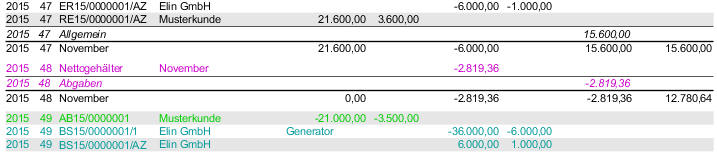
Hintergrund dafür ist, dass mit dem Wareneingang eine Verbindlichkeit entstanden ist, der (in diesem Falle) noch keine Eingangs-(Schluss-)Rechnung gegenübersteht. Andererseits ist ein Teil davon durch die Anzahlungsrechnung bereits bezahlt. Die doppelte Darstellung wurde aus Transparenzgründen gewählt.
Die Bestellung 15/0000001 ist erst zwei Wochen später fällig. Hier ist davon auszugehen, dass frühestens mit dem Tag der Erstellung der Liquiditätsvorschau die Eingangsrechnung dafür erfasst wird. Aufgrund des bei der Bestellung angegebenen Zahlungszieles - in diesem Fall 14 Tage - ist der Wareneingang frühestens in zwei Wochen zu bezahlen.
Termine in der Liquiditätsvorschau
Belegart | Beschreibung |
|---|---|
Ausgangsrechnung | Abhängig von der Einstellung Zahlungsmoral oder Zahlungsziel. Bei Zahlungsmoral wird die Zahlung nach den letzten Zahlungen des Kunden errechnet. Ergibt diese kein Ergebnis, wird das vereinbarte Zahlungsziel der Rechnung verwendet. Bei Zahlungsziel werden die Nettotage des Zahlungsziels zum Rechnungsdatum hinzugezählt. Eine Ausgangsrechnung, die mit dem Datum der Liquiditätsauswertung noch nicht bezahlt, aber bereits früher fällig gewesen ist, wird mit heutigem Zahlungseingang angenommen. |
Eingangsrechnung | Abhängig von der Betrachtung nach Eingangsrechnungsdatum oder nach Freigabedatum werden zum jeweiligen Datum die Nettotage des Zahlungsziels hinzugezählt. Eine Eingangsrechnung, die mit dem Datum der Liquiditätsauswertung noch nicht bezahlt, aber bereits früher fällig gewesen ist, wird mit heutigem Zahlungsausgang angenommen. |
Bestellung ohne Wareneingang | Hier wird angenommen, dass der Lieferant zum letzten bestätigten Termin liefert. Ist keine Auftragsbestätigung mit Liefertermin hinterlegt, wird Ihr Wunschtermin angenommen. Es wird angenommen, dass Ihr Lieferant die Rechnung zum Liefertermin erstellt. Zu diesem Rechnungstermin werden die Nettozahltage des Zahlungsziels der Bestellung hinzugerechnet, das Ergebnis ist die Fälligkeit der Zahlung. Ist der Liefertermin bereits überschritten, wird angenommen, dass die Ware heute noch geliefert wird. |
Wareneingang ohne zugeordnete Eingangsrechnung | Sind in den Bestellungen bereits Wareneingänge verbucht, aber noch keine Preise erfasst und noch keine Eingangsrechnung eingetragen, so wird angenommen, dass Sie die Eingangsrechnung dazu heute bekommen. Die Nettozahltage werden anhand der Zahlungsbedingungen auf heute addiert und ergeben den Termin. |
Wareneingang mit zugeordneter Eingangsrechnung | Hier wird angenommen, dass der Wareneingang in seinem Wert vollständig in der Eingangsrechnung abgebildet ist. Der Wareneingang wird in der Liquiditätsvorschau nicht berücksichtigt. |
Bestellungen mit Eingangsanzahlungsrechnungen | Obwohl die Bestellung eventuell noch vollständig offen ist, ist bereits eine Anzahlungsrechnung erfasst. Die Bestellung wird um den Betrag der Anzahlung reduziert. Die Nettozahltage werden anhand der Zahlungsbedingungen auf heute addiert und ergeben den Termin. |
Bestellung Zahlungsplan | Zahlungsplanpositionen, die noch nicht als erledigt abgehakt sind, werden zum Termin plus den Nettozieltagen der Bestellung als fällig betrachtet. Da in der Regel solche Zahlungsplanpositionen nur gemacht werden, wenn Anzahlungseingangsrechnungen dafür vereinbart sind, wird der freie Bestellwert um diese Nettobeträge reduziert. Erledigen Sie die Bestellungszahlungsplanpositionen parallel zur Erfassung der Anzahlungseingangsrechnung. Ist der Termin bereits überschritten, wird angenommen, dass die Eingangsrechnung heute eintreffen wird. |
Auftrag Zahlungsplan | Zahlungsplanpositionen, die noch nicht als erledigt abgehakt sind, werden zum geplanten Termin simuliert. Der wahrscheinliche Zahlungseingang wird je nach Einstellung Zahlungsmoral oder Zahlungsziel wie unter Ausgangsrechnung beschrieben ermittelt. Erledigen Sie die Bestellungszahlungsplanpositionen parallel zur Erfassung der Anzahlungseingangsrechnung. Ist der Termin bereits überschritten, wird angenommen, dass die Ausgangsrechnung heute noch erstellt wird. |
Auftrag Zeitplan | Die zum Termin angegebenen Materialkosten werden so betrachtet, dass Sie zum angegebenen Termin eine Eingangsrechnung erhalten. Als Zahlungsziel wird das Standardzahlungsziel für neue Lieferanten (Modul System → unterer Reiter Mandant → oberer Reiter Vorbelegungen → Lieferanten) angenommen und auf den ermittelten Termin gerechnet. Ist der Termin bereits überschritten, so wird angenommen, dass die Eingangsrechnung heute eintreffen wird. |
Abgaben | Umsatz- bzw. Vorsteuerbeträge werden zu den in den Parametern UST_MONAT und UST_STICHTAG angeführten Werten errechnet. Nettogehälter, Sozialversicherung und Lohnsteuer werden wie im Modul Personal → unterer Reiter Grunddaten → oberer Reiter Zahltag definiert angenommen. Hier wird angenommen, dass die Abgaben pünktlich bezahlt werden. Dies ist der einzige Bereich, in dem offene Zahlungen aus früheren Perioden nicht auf heute verschoben werden. |
